Πώς να μειώσετε το μέγεθος αρχείου βίντεο στο iPhone σωστά για αρχάριους
"Πώς να μειώσετε το μέγεθος αρχείου βίντεο στις Φωτογραφίες πριν στείλετε ένα email;" Το iPhone είναι μια από τις πιο δημοφιλείς φορητές συσκευές στην αγορά. Η Apple συνεχίζει να βελτιώνει την τεχνολογία φακών και κάμερας. Ως αποτέλεσμα, οι χρήστες μπορούν να τραβούν βίντεο εξαιρετικά υψηλής ποιότητας με τα ακουστικά τους. Ωστόσο, ο περιορισμένος εσωτερικός χώρος αποθήκευσης γίνεται μεγάλο πρόβλημα. Επομένως, αυτός ο οδηγός θα μιλήσει για το πώς να συμπίεση βίντεο στο iPhone για να μειώσετε αποτελεσματικά το μέγεθος του αρχείου.
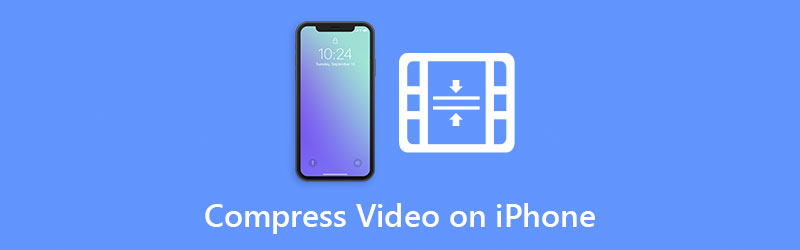
- ΛΙΣΤΑ ΟΔΗΓΩΝ
- Μέρος 1: Πώς να συμπιέσετε ένα βίντεο στο iPhone
- Μέρος 2: Πώς να συμπιέσετε το βίντεο του iPhone με έναν υπολογιστή
- Μέρος 3: Συχνές ερωτήσεις σχετικά με τη συμπίεση βίντεο στο iPhone
Μέρος 1: Πώς να συμπιέσετε ένα βίντεο στο iPhone
Από το iOS 11, η νέα οπτική τεχνολογία εισήχθη στο iPhone, συμπεριλαμβανομένων των μορφών φωτογραφιών και βίντεο υψηλής απόδοσης. Σύμφωνα με αναφορές, οι σωστές ρυθμίσεις μπορούν να μειώσουν το μέγεθος του αρχείου βίντεο στο iPhone κατά 50 τοις εκατό. Φυσικά, μπορείτε να συμπιέσετε ένα βίντεο με μια εφαρμογή τρίτου μέρους. Τέλος πάντων, εδώ το αποδεικνύουμε παρακάτω.
Πώς να συμπιέσετε ένα βίντεο στο iPhone πριν την εγγραφή
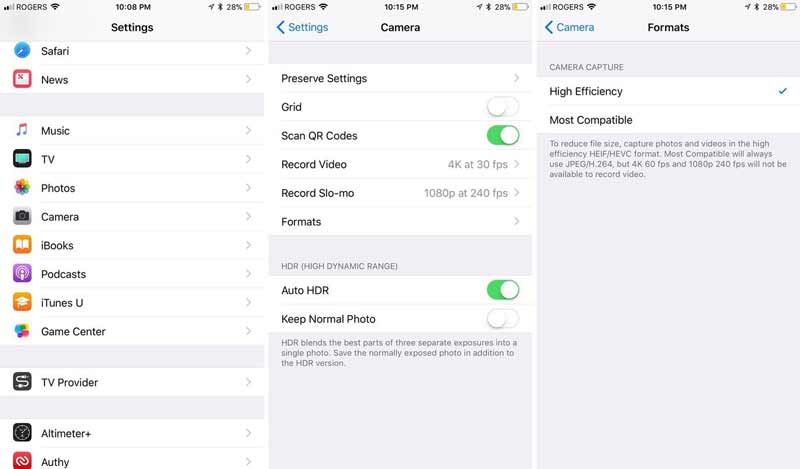
Ανοίξτε την εφαρμογή Ρυθμίσεις από την αρχική οθόνη και πατήστε το ΦΩΤΟΓΡΑΦΙΚΗ ΜΗΧΑΝΗ επιλογή.
Κατευθυνθείτε προς το Μορφές οθόνη και επιλέξτε Υψηλής απόδοσης. Στη συνέχεια, τα βίντεο που έχουν εγγραφεί στο iPhone θα κωδικοποιηθούν σε μορφή HEIF/HEVC.
Επιστρέψτε στην οθόνη ρυθμίσεων κάμερας και πατήστε Εγγραφή βίντεο. Στη συνέχεια, επιλέξτε χαμηλότερη ανάλυση βίντεο στη λίστα.
Στη συνέχεια ανοίξτε το ΦΩΤΟΓΡΑΦΙΚΗ ΜΗΧΑΝΗ εφαρμογή και εγγραφή βίντεο. Τότε θα διαπιστώσετε ότι το μέγεθος του αρχείου είναι μικρότερο από το MP4.
Σημείωση: Τα HEIF και HEVC είναι εξαιρετικά θεωρητικά, αλλά δεν υποστηρίζονται ακόμη τόσο ευρέως όσο τα JPG και MP4. Εάν θέλετε να μοιραστείτε αυτά τα βίντεο iPhone, πρέπει να μετατρέψετε τη μορφή.
Πώς να συμπιέσετε ένα βίντεο στο iPhone με τη συμπίεση βίντεο
Εάν σκοπεύετε να μειώσετε το μέγεθος ενός υπάρχοντος αρχείου βίντεο σε ένα iPhone, θα χρειαστείτε μια εφαρμογή συμπιεστή βίντεο τρίτου κατασκευαστή, όπως η Συμπίεση βίντεο. Είναι δωρεάν για λήψη στο App Store και υποστηρίζει όλες τις μορφές βίντεο που είναι διαθέσιμες στο iOS.
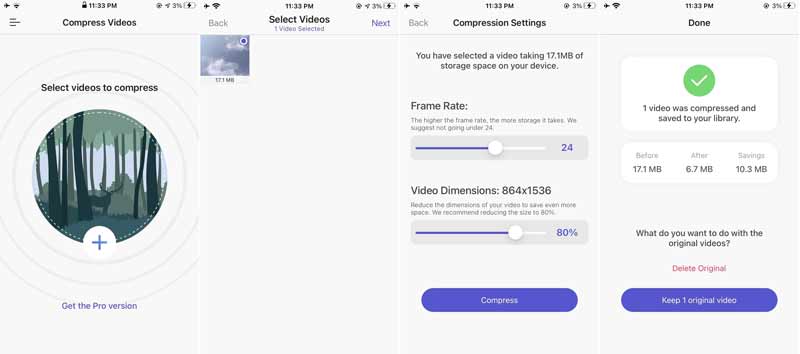
Εκτελέστε την εφαρμογή συμπιεστή βίντεο στο iPhone σας.
Πατήστε το Προσθήκη εικονίδιο για να ανοίξετε το ρολό της κάμερας. Εδώ μπορείτε να επιλέξετε το βίντεο για συμπίεση στο iPhone σας. Την πρώτη φορά που ανοίγετε την εφαρμογή, πρέπει να της επιτρέψετε να έχει πρόσβαση στο Camera Roll.
Πατήστε το Επόμενο κουμπί στην επάνω δεξιά γωνία για να ανοίξετε το βίντεο στον συμπιεστή βίντεο. Στη συνέχεια μειώστε την κλίμακα του Ρυθμός καρέ και/ή Διαστάσεις βίντεο μέχρι να είστε ικανοποιημένοι.
Πάτα το Συμπιέζω κουμπί για να μειώσετε το μέγεθος του βίντεο iPhone. Τώρα, θα σας ζητηθεί Διαγραφή πρωτότυπου ή Διατήρηση πρωτότυπου βίντεο.
Μέρος 2: Πώς να συμπιέσετε το βίντεο του iPhone με έναν υπολογιστή
Ορισμένοι ειδικοί εξακολουθούν να προτείνουν την επεξεργασία βίντεο με υπολογιστή, καθώς όλο και περισσότεροι άνθρωποι καταγράφουν βίντεο χρησιμοποιώντας κινητές συσκευές. Αυτό συμβαίνει επειδή η μικρή οθόνη των ακουστικών δεν είναι καλή επιλογή για μετά την παραγωγή βίντεο. Για να συμπιέσετε βίντεο iPhone με υπολογιστή, χρειάζεστε ένα ισχυρό εργαλείο, όπως π.χ ArkThinker Video Converter Ultimate. Περιλαμβάνει έναν αποκλειστικό συμπιεστή βίντεο και έναν πλήρη επεξεργαστή βίντεο.
- Συμπιέστε ένα βίντεο iPhone χωρίς να βλάψετε την ποιότητα.
- Αλλάξτε την ανάλυση, τον ρυθμό μετάδοσης bit και περισσότερες προσαρμοσμένες επιλογές.
- Μετατροπή μορφής για γρήγορη μείωση του μεγέθους του αρχείου βίντεο iPhone.
- Υποστηρίξτε ένα ευρύ φάσμα μορφών βίντεο, συμπεριλαμβανομένου του HEVC.
Πώς να συμπιέσετε ένα αρχείο βίντεο iPhone με έναν υπολογιστή
Εγκαταστήστε τον συμπιεστή βίντεο
Εκκινήστε τον καλύτερο συμπιεστή βίντεο μόλις τον εγκαταστήσετε στον υπολογιστή σας. Υπάρχει μια άλλη έκδοση για Mac. μεταβείτε στο Εργαλειοθήκη παράθυρο από το επάνω μέρος της οθόνης.

Ανοίξτε το βίντεο iPhone
Επιλέξτε το Συμπιεστής βίντεο και σύρετε και αποθέστε το μεγάλο βίντεο iPhone στην κύρια διεπαφή. Εάν εξακολουθείτε να έχετε το βίντεο στη συσκευή σας iOS, μεταφέρετέ το πρώτα στον υπολογιστή σας.

Συμπίεση βίντεο iPhone
Εισαγάγετε ένα νέο όνομα αρχείου στο πλαίσιο και μετακινήστε το Μέγεθος ρυθμιστικό έως ότου το μέγεθος του αρχείου είναι αρκετά μικρό. Μπορείτε επίσης να πληκτρολογήσετε μια τιμή στο πλαίσιο για να μειώσετε το μέγεθος του αρχείου βίντεο iPhone με ακρίβεια. Εδώ μπορείτε επίσης να αλλάξετε τη μορφή βίντεο, την ανάλυση και άλλες επιλογές για περαιτέρω συμπίεση του. Κάντε κλικ στο Ντοσιέ εικονίδιο στο κάτω μέρος και επιλέξτε έναν συγκεκριμένο κατάλογο. Τέλος, κάντε κλικ στο Συμπιέζω κουμπί για να επιβεβαιώσετε τις αλλαγές.

Μειώστε το μέγεθος του βίντεο με περικοπή
Εάν το βίντεο του iPhone είναι πολύ μεγάλο, υπάρχει άλλος τρόπος να το συμπιέσετε χωρίς να μειώσετε την κλίμακα της ανάλυσης. Επιστρέψτε στο παράθυρο Εργαλειοθήκη και επιλέξτε Video Trimmer. Στη συνέχεια, ανοίξτε το βίντεο του iPhone. Παίξτε το βίντεο, κάντε κλικ στο Ρύθμιση έναρξης κουμπί για να ορίσετε το νέο σημείο εκκίνησης και πατήστε το Ορισμός Τέλος κουμπί για να ορίσετε τη νέα κατάληξη. Πάτα το Προσθήκη τμήματος κουμπί στην αριστερή πλευρά για να προσθέσετε το κλιπ στη λίστα και να περικόψετε άλλα τμήματα. Επιτέλους, ορίστε τη μορφή εξόδου και τον προορισμό. Κάντε κλικ στο Εξαγωγή κουμπί για να αποθηκεύσετε τα μικρά βίντεο κλιπ.

Μέρος 3: Συχνές ερωτήσεις σχετικά με τη συμπίεση βίντεο στο iPhone
Συμπιέζει το iPhone βίντεο που αποστέλλονται μέσω email;
Το iPhone και το iPad έχουν απίστευτες κάμερες. Βγάζουν καταπληκτικά βίντεο. Επιπλέον, το iOS συμπιέζει αυτόματα τα αρχεία βίντεο προτού τα ανεβάσετε σε έναν ιστότοπο ή τα μεταφέρετε σε άλλη συσκευή. Φυσικά, το κόστος είναι η απώλεια ποιότητας βίντεο.
Μπορώ να συμπιέσω ένα βίντεο στο iPhone με το iMovie;
Όχι, το iMovie για iOS έχει μόνο βασικές δυνατότητες της έκδοσης για Mac. Δυστυχώς, αυτό δεν περιλαμβάνει τη συμπίεση βίντεο. Σημαίνει ότι πρέπει να μεταφέρετε το βίντεο στο Mac σας και να το συμπιέσετε χρησιμοποιώντας το iMovie στον υπολογιστή σας.
Είναι δυνατή η συμπίεση ενός βίντεο στο iPhone χωρίς απώλεια ποιότητας;
Καθορίζεται από τον τρόπο συμπίεσης βίντεο. Εάν μειώσετε την ανάλυση ή τον ρυθμό μετάδοσης bit του βίντεό σας στο iPhone, η ποιότητα θα μειωθεί. Μόνο λίγοι συμπιεστές βίντεο μπορούν να μειώσουν το μέγεθος του αρχείου βίντεο χωρίς να χάσουν την ποιότητα.
συμπέρασμα
Αυτός ο οδηγός έχει μιλήσει για τον τρόπο συμπίεσης ενός βίντεο στο iPhone. Πρώτον, οι ρυθμίσεις της κάμερας είναι ο ευκολότερος τρόπος για να δημιουργήσετε μικρότερο μέγεθος αρχείου βίντεο στο iPhone. Οι εφαρμογές συμπιεστή βίντεο είναι ένας άλλος τρόπος για να μειώσετε το μέγεθος του αρχείου βίντεο. Εάν έχετε υπολογιστή, το ArkThinker Video Converter Ultimate είναι η καλύτερη επιλογή. Περισσότερες ερωτήσεις, αφήστε ένα μήνυμα κάτω από αυτήν την ανάρτηση.
Τι γνώμη έχετε για αυτό το post; Κάντε κλικ για να βαθμολογήσετε αυτήν την ανάρτηση.
Εξοχος
Εκτίμηση: 4.4 / 5 (με βάση 149 ψήφοι)
Βρείτε περισσότερες λύσεις
Πώς να αντικαταστήσετε τον ήχο σε ένα βίντεο σε διαφορετικές συσκευές 2022 Πώς να κάνετε κλιπ ήχου σε Audacity, WMP, iMovie, Online, Trimmer Δωρεάν λογισμικό επεξεργασίας βίντεο – 7 καλύτερες δωρεάν εφαρμογές επεξεργασίας βίντεο Κορυφαίοι 5 κατασκευαστές βίντεο 2D έως 3D που δεν πρέπει να χάσετε σε Windows/Mac Τέσσερις ευκολότεροι τρόποι για να αλλάξετε και να επεξεργαστείτε την ένταση του ήχου σε PC και Mac 4 εύκολες μέθοδοι επεξεργασίας αρχείων ήχου σε υπολογιστές Windows και MacΣχετικά άρθρα
- Επεξεργασία βίντεο
- Συμπίεση GIF – Μειώστε το μέγεθος GIF σε PC/Mac, iPhone, Android
- 5 καλύτεροι συμπιεστές MP4 για μείωση του μεγέθους αρχείου βίντεο 2022
- Συμπίεση βίντεο Android – Μειώστε το μέγεθος του βίντεο στο Android
- Πώς να αλλάξετε το μέγεθος ενός βίντεο για Instagram Story, Feed και IGTV
- Adobe Premiere Crop Video – Πώς να περικόψετε βίντεο σε Premiere
- Επαληθευμένο μάθημα για τη συμπίεση βίντεο στο iPhone χωρίς απώλεια ποιότητας
- Όλα όσα πρέπει να ξέρετε για την έννοια του λόγου διαστάσεων βίντεο
- Μέθοδοι με δυνατότητα περικοπής βίντεο σε τηλέφωνο ή tablet Android
- Συγκεκριμένο σεμινάριο για την περικοπή και την αλλαγή μεγέθους ενός βίντεο στο QuickTime Player
- Επαληθευμένο σεμινάριο για μόνιμη περικοπή βίντεο σε VLC για αρχάριους



